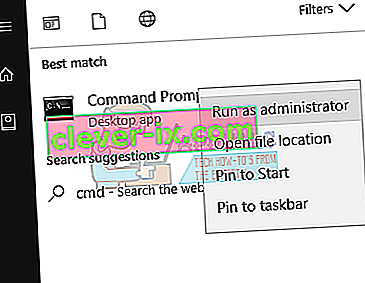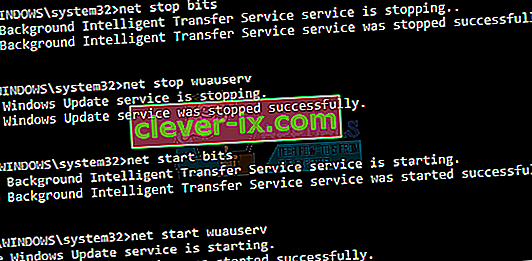Někteří uživatelé systému Windows 10 dostávají při pokusu o provedení aktualizace chybu Windows Update 0x80080008 s přerušenou instalací. Tuto chybu zaznamenali také uživatelé Windows 10 Mobile. Mnoho uživatelů, kteří si nainstalovali nejnovější verzi Windows 10, potvrdilo, že k této chybě došlo během procesu instalace. Když spustíte Poradce při potížích se službou Windows Update, může být problém dočasně vyřešen a poté po restartu pokračovat s chybovou zprávou jako „Registrace služby chybí nebo je poškozená“.
Kód chyby aktualizace 0x80080008 znamená CO_E_SERVER_STOPPING - server objektů byl ukončen po vyvolání prostřednictvím služby OLE. Tato chyba je způsobena nesprávně nainstalovaným souborem Wups2.dll, který je součástí nejnovější verze služby Windows Update.

Poskytneme řešení tohoto problému uživatelům počítačů se systémem Windows 10 a následně Mobile. Způsoby řešení tohoto problému jsou registrace Wups2.dll, restartování služby Windows Update a povolení automatických aktualizací.
Metoda 1: Restartování služby Windows Update
- Spusťte příkazový řádek se zvýšenými oprávněními, zadejte příkaz cmd v nabídce Start, klepněte pravým tlačítkem myši na příkazový řádek a vyberte příkaz Spustit jako správce. Jakmile se zobrazí výzva UAC, přijměte ji.
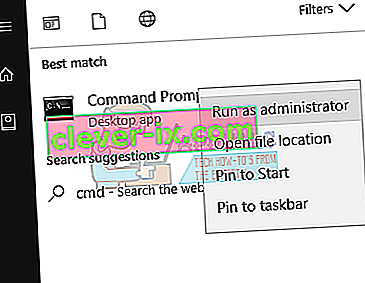
- Do příkazového řádku zadejte následující příkazy.
čisté stop bity
net stop wuauserv
čisté startovací bity
net start wuauserv
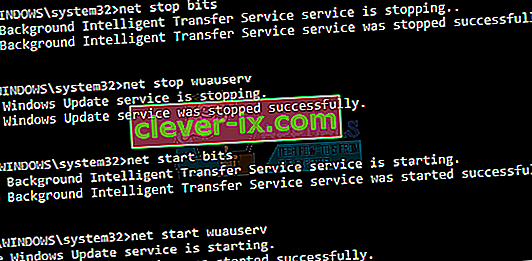
- Zkuste znovu spustit aktualizaci systému Windows a zkontrolujte, zda se problém zastavil. Pokud stále přetrvává, zkontrolujte a opravte úložiště komponent systému Windows pomocí příkazu:
DISM / Online / Vyčištění obrazu / Obnovit zdraví
Alternativně můžete tento skript spustit kliknutím pravým tlačítkem na něj a výběrem možnosti „Spustit jako správce“.
Metoda 2: Opětovná registrace Wups2.dll
Wups2.dll je chybující modul pro tuto chybu. Problém by měla vyřešit opětovná registrace.
- Spusťte příkazový řádek se zvýšenými oprávněními, zadejte příkaz cmd v nabídce Start, klepněte pravým tlačítkem myši na příkazový řádek a vyberte příkaz Spustit jako správce. Jakmile se zobrazí výzva UAC, přijměte ji.
- Do příkazového řádku zadejte následující příkazy
REGSVR32 WUPS2.DLL / S
REGSVR32 WUPS.DLL / S
REGSVR32 WUAUENG.DLL / S
REGSVR32 WUAPI.DLL / S
REGSVR32 WUCLTUX.DLL / S
REGSVR32 WUWEBV.DLL / S
REGSVR32 JSCRIPT.DLL / S
REGSVR32 MSXML3.DLL / S

Alternativně můžete tento dávkový soubor a správce spustit kliknutím pravým tlačítkem a výběrem možnosti „Spustit jako správce“.
- Restartujte počítač a zkuste znovu spustit Windows Update, abyste zjistili, zda se problém zastavil.
Metoda 3: Zapnutí automatických aktualizací
Pokud jsou zapnuty Automatické aktualizace, nejnovější verze agenta Windows Update se stáhne a nainstaluje automaticky do vašeho počítače. Pokud jsou automatické aktualizace vypnuté, zde je návod, jak je znovu aktivovat.
- Otevřete nabídku Start, zadejte „Windows Update“ a stiskněte klávesu Enter.
- Klikněte na Změnit nastavení
- V části Důležité aktualizace zvolte Instalovat aktualizace automaticky . V části Doporučené aktualizace zaškrtněte políčko Poskytovat doporučené aktualizace stejným způsobem, jako dostávám důležité aktualizace , a poté klikněte na OK .
- Zkuste znovu spustit aktualizaci systému Windows a zkontrolujte, zda se problém zastavil.
Metoda 4: Restartování telefonu
Tato metoda platí pro uživatele Windows 10 Mobile. Vzhledem k tomu, že zde není co dělat, restartujte zařízení a poté znovu vyhledejte aktualizace. Vaše zařízení by mělo detekovat a nainstalovat nejnovější aktualizace systému Windows 10.